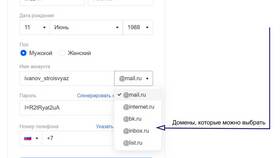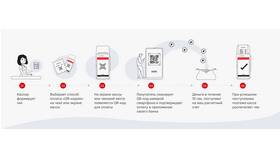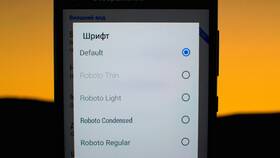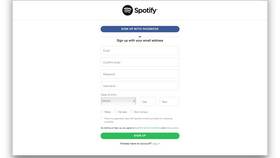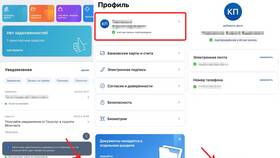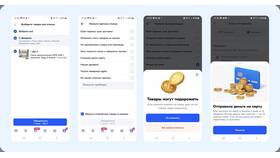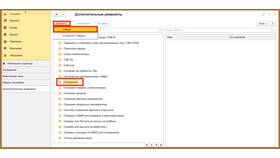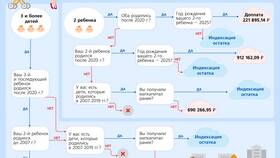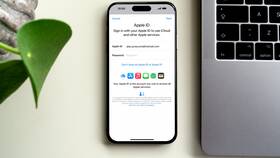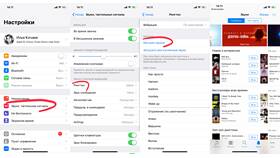Изменение стиля отображения часов позволяет персонализировать интерфейс операционной системы или мобильного устройства. Рассмотрим методы настройки в различных платформах.
Содержание
Изменение стиля часов в Windows
| Панель задач | Правый клик на часах > Настроить дату и время |
| Формат времени | Панель управления > Язык и региональные стандарты |
| Виджеты | Windows 11: Win + W для доступа к виджетам |
Настройка на Android-устройствах
- Откройте Настройки > Экран > Обои и стиль
- Выберите "Часы" в разделе стилей
- Прокрутите доступные варианты оформления
- Нажмите для предпросмотра и подтвердите выбор
- Для дополнительных настроек используйте приложение "Часы"
Форматы отображения времени
| 12-часовой | AM/PM (11:45 PM) |
| 24-часовой | (23:45) |
| Пользовательский | Настройка разделителей, отображение секунд |
macOS: изменение стиля часов
- Откройте Системные настройки > Дата и время
- Перейдите во вкладку "Часы"
- Выберите между цифровым и аналоговым отображением
- Настройте отображение даты и дополнительной информации
Сторонние приложения для кастомизации
- ClockSmith (Windows) - расширенные настройки системных часов
- Facer (Android/iOS) - тысячи стилей для смарт-часов
- Widgetsmith (iOS) - создание пользовательских виджетов с часами
Изменение через реестр Windows
Для продвинутых пользователей:
- Откройте regedit.exe
- Перейдите в HKEY_CURRENT_USER\Control Panel\International
- Измените параметры sTimeFormat, s1159, s2359
- Перезагрузите проводник или систему